备份Hyper-V主机|这是什么意思,有必要吗?
在大多数情况下,不需要备份Hyper-V主机。在这篇文章中,我将阐述支持这种观点的3个理由,并解释如果备份Hyper-V主机将存储什么内容。
Hyper-V是微软的免费、企业级、类型1管理程序,它直接在物理硬件上运行,无需底层操作系统即可创建和管理虚拟机。创建的虚拟机称为客机,提供资源的物理硬件称为宿主机。
备份Hyper-V主机,指的是备份Hyper-V hypervisor设置,包括存储、网络、角色、权限、虚拟交换机配置等。它不同于在主机上备份Hyper-V虚拟机,是指创建整个虚拟机的映像,包括操作系统、配置文件和磁盘上的所有数据。
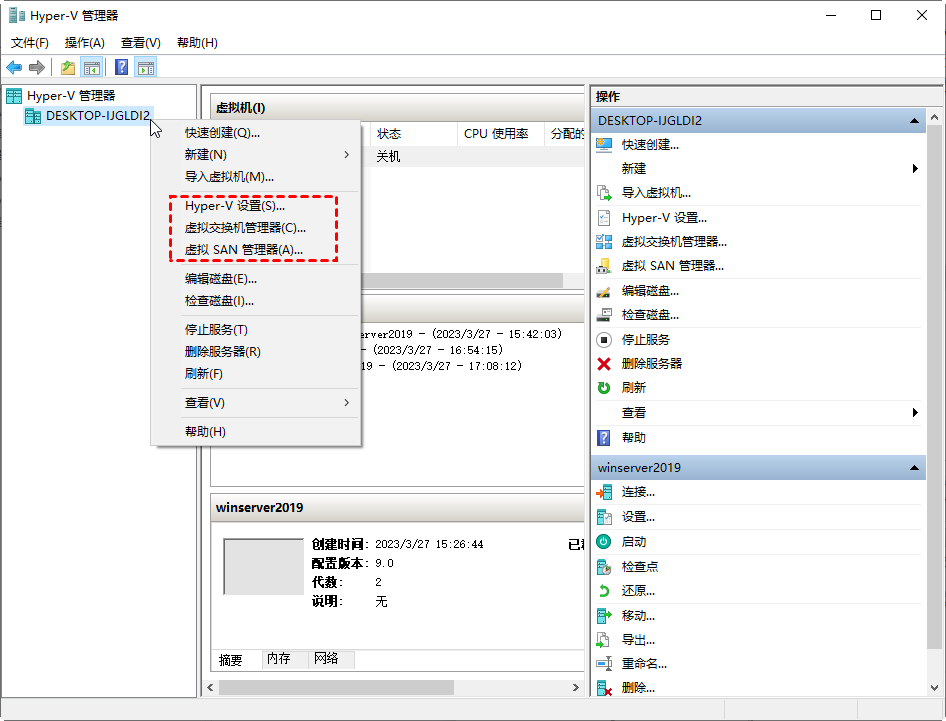
现在我们已经了解了备份Hyper-V主机时将存储的内容。您可以根据自身情况判断是否需要备份Hyper-V主机。您需要存储这些内容吗?
在大多数情况下,没有必要备份Hyper-V主机,真正重要的是备份虚拟机本身。在这里,我将阐述几个支持这一观点的理由。
◆ 原因1: 重新配置Hyper-V主机既快速又简单
理想情况下,Hyper-V主机上应该只有来宾计算机。因此,重新配置Hyper-V主机是一个非常简单快捷的过程,只需几分钟即可完成。
如果您想备份Hyper-V主机以节省重新配置的时间,那么您可能还想知道恢复Hyper-V主机,这可能比重新配置它需要更长的时间,并且会浪费您宝贵的存储空间。
◆ 原因2: 没有直接备份Hyper-V主机的方法
更遗憾的是,没有直接和简单的方法来备份Hyper-V主机。只能选择一些解决办法,比如通过Powershell导出配置信息。
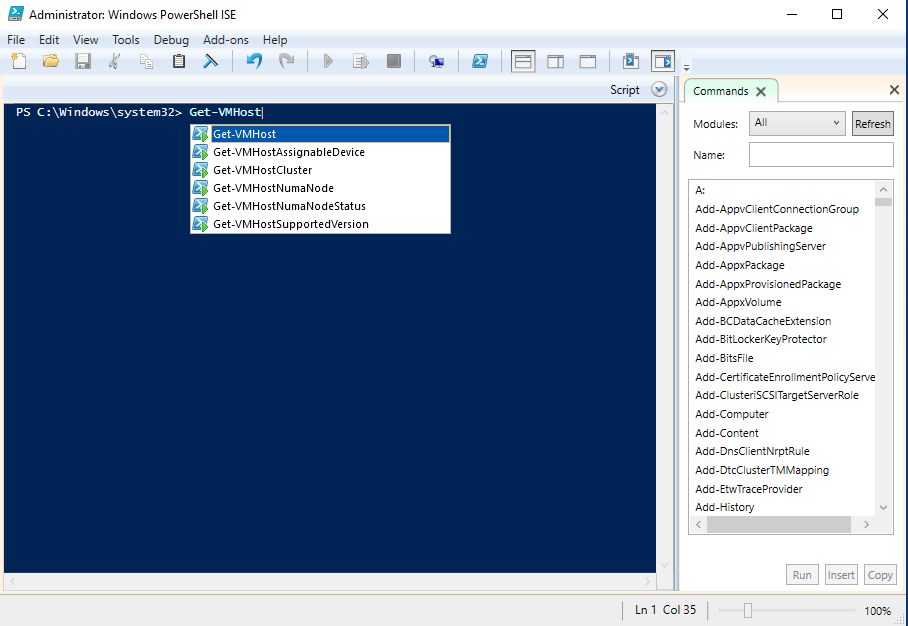
◆ 原因3: 虚拟机应该灵活地迁移到其他管理程序
虚拟机应该是独立的,不依赖于Hyper-V主机,这样你就可以轻松地将它们还原或迁移到其他主机,甚至其他虚拟机管理程序。Hyper-V只是这些平台之一。
如前所述,没有直接的方法来备份Hyper-V主机。在大多数情况下,备份Hyper-V虚拟机本身就足以恢复所有重要数据。
但是如果你认为根据你的情况,重新配置Hyper-V主机会花费很多时间,或者如果你有需要请别人来恢复和操作你的虚拟机的情况,那么你可能想看看有关Hyper-V主机备份的一些解决方法。
您可以通过Powershell检索并保存您的Hyper-V主机信息以供以后重新配置。以下是您可以使用的一些基本Powershell cmdlet:
► 检索Hyper-V主机信息。仅运行Get-VMHost cmdlet将返回默认信息,因此您需要运行Get-VMHost | fl cmdlet以获得更多。
Get-VMHost | fl
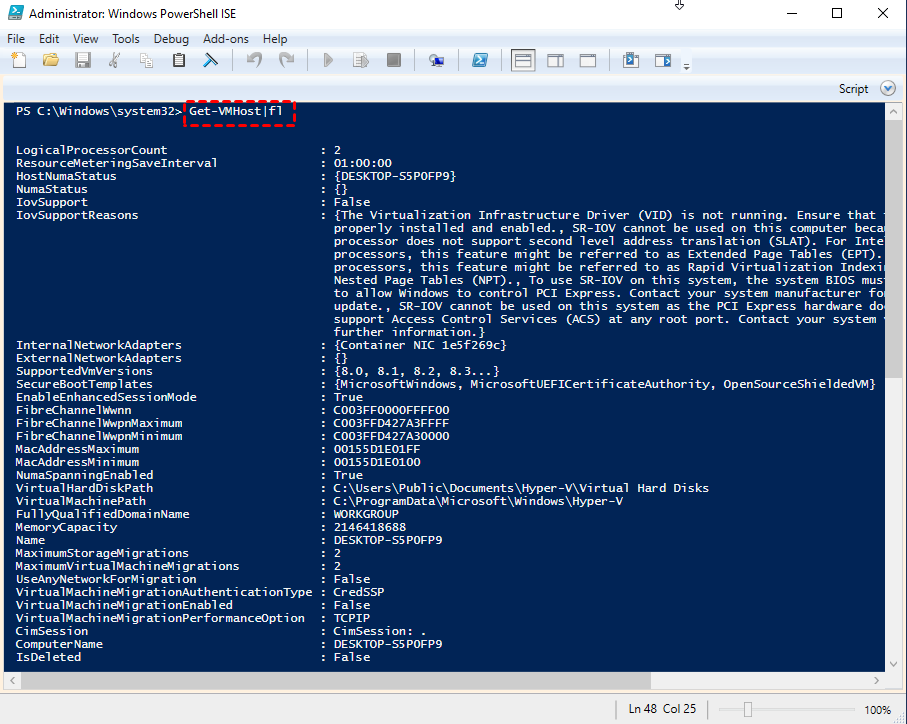
► 检索Hyper-V主机的存储配置。
Get-Disk
Get-Partition
Get-Volume
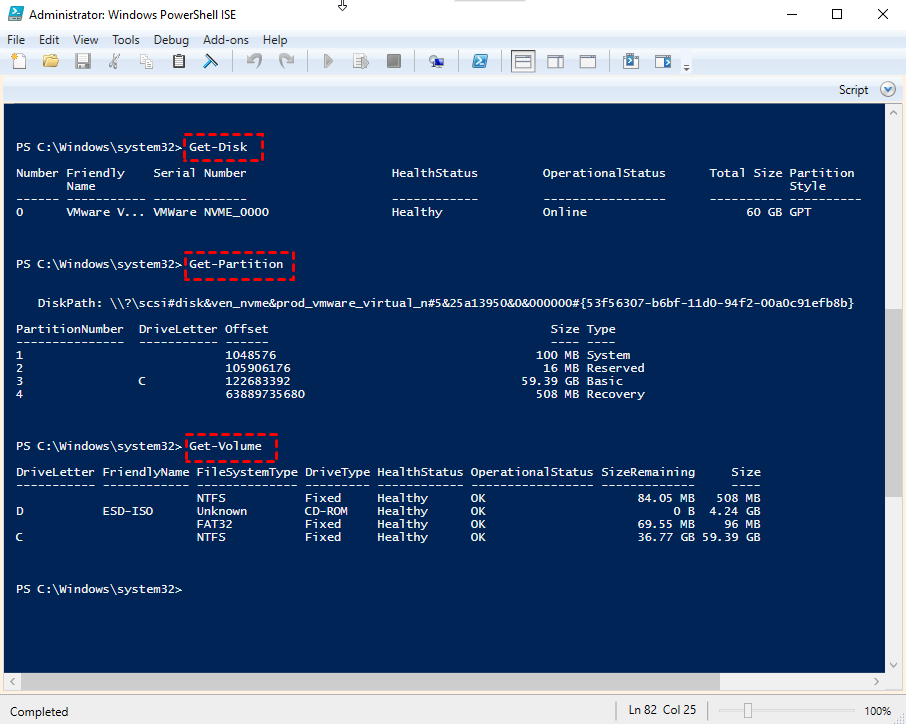
► 检索物理网络适配器配置。
Get-WmiObject -Class Win32_NetworkAdapterConfiguration -Filter IPEnabled=True
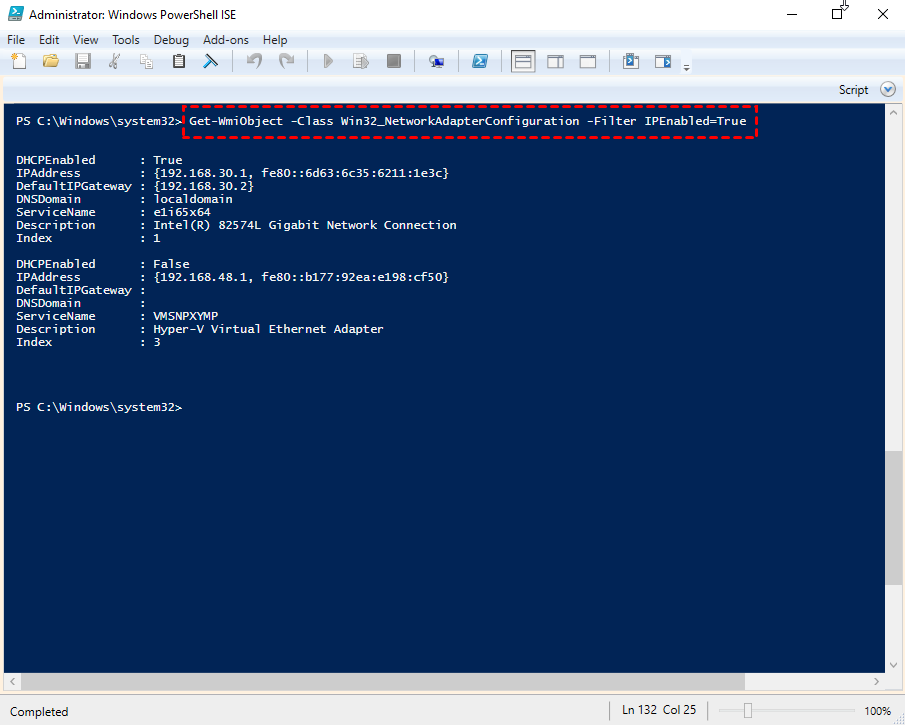
► 检索Hyper-V虚拟交换机配置。
Get-VMSwitch
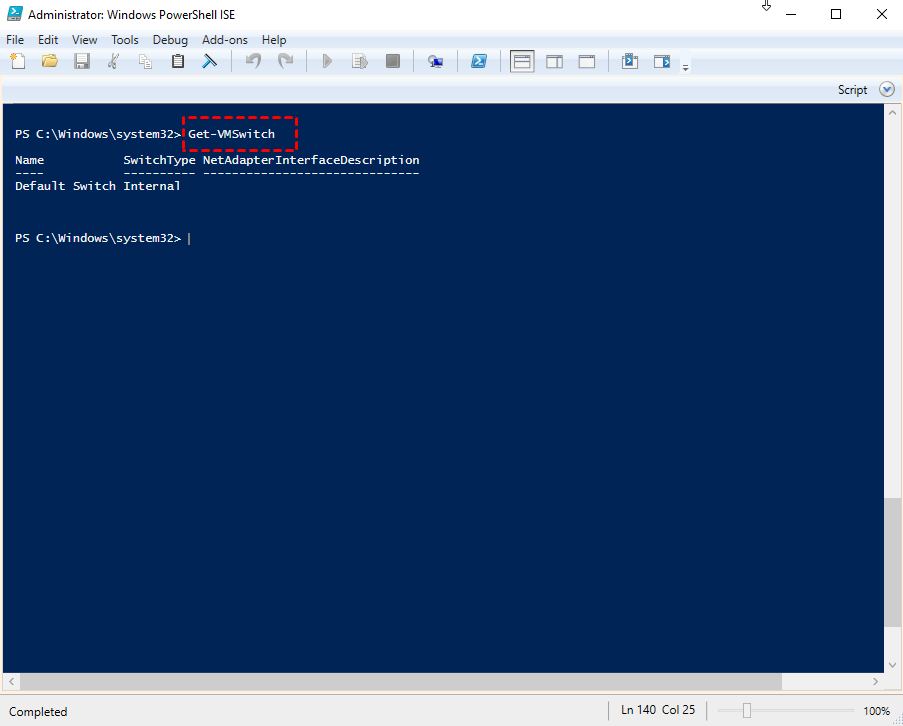
另外,如果你想将您的Hyper-V虚拟机迁移到另一台主机,甚至其他管理程序,Hyper-V管理器提供了一个非常方便的内置功能。您可以右键单击您的虚拟机并选择“移动”以打开移动向导。
正如我之前提到的,备份Hyper-V主机并不是必须的步骤,备份Hyper-V虚拟机才是真正重要的。毕竟,这是放置您的重要业务数据的地方。
此外,备份虚拟机一次是不够的。如果您想保持更新的备份或多个还原点,您仍然需要定期进行备份。在这里我给大家介绍一个免费的Hyper-V备份软件--傲梅企业备份旗舰版。它可以自动备份多个Hyper-V虚拟机,并清楚地列出所有还原点。
接下来我将演示如何通过3个简单的步骤快速创建一个完整的多台Hyper-V虚拟机备份任务。在之前需要先到下载中心下载此专业软件。
* 您可以选择在Windows或Linux系统上安装此虚拟机备份软件。
1. 绑定设备:访问傲梅企业备份旗舰版客户端,导航到“设备”>“Hyper-V”>“+添加Hyper-V”添加主机。然后点击输入设备信息并点击“确定”绑定设备。
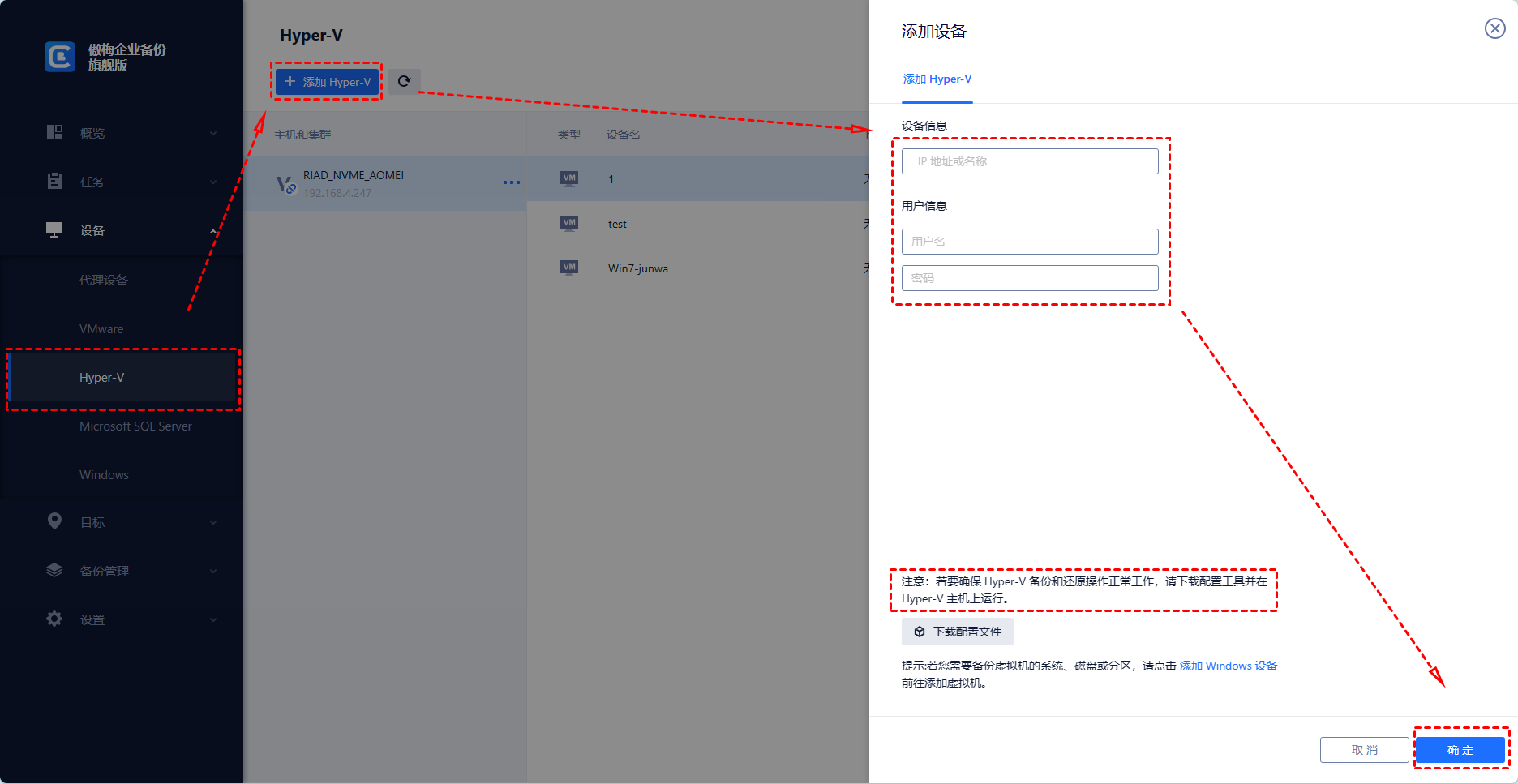
2. 创建备份任务:导航到“备份任务”>“+新建任务”,然后设置任务名、备份类型、设备、备份目标和备份计划。
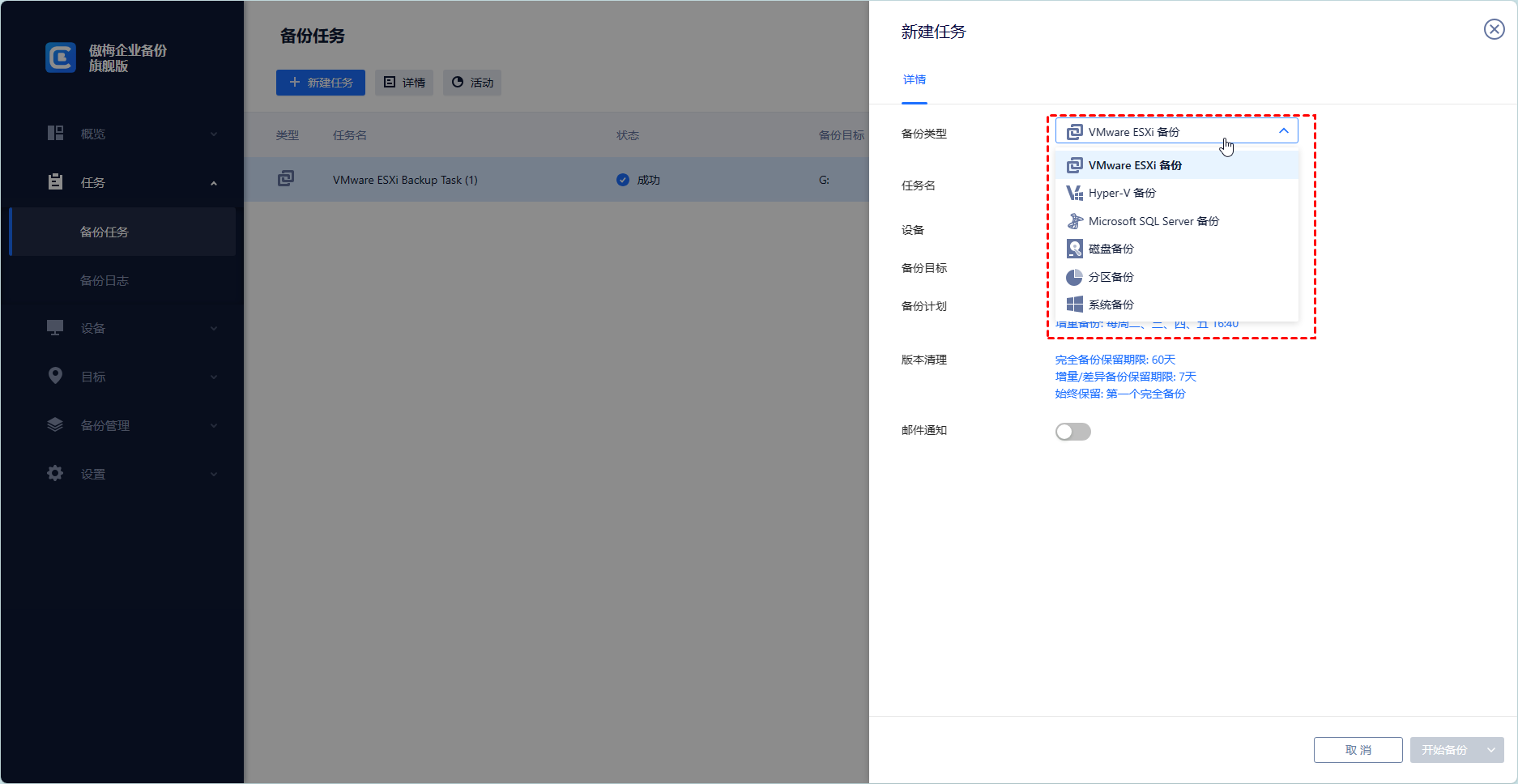

3. 开始备份:点击“开始备份”,您可以选择“添加定时任务并立即备份”或“仅添加定时任务”。

创建的备份任务将被单独列出和监控,用于进度检查、计划更改和恢复。
提示:虽然免费版涵盖了大部分虚拟机备份需求,但您也可以升级享受:
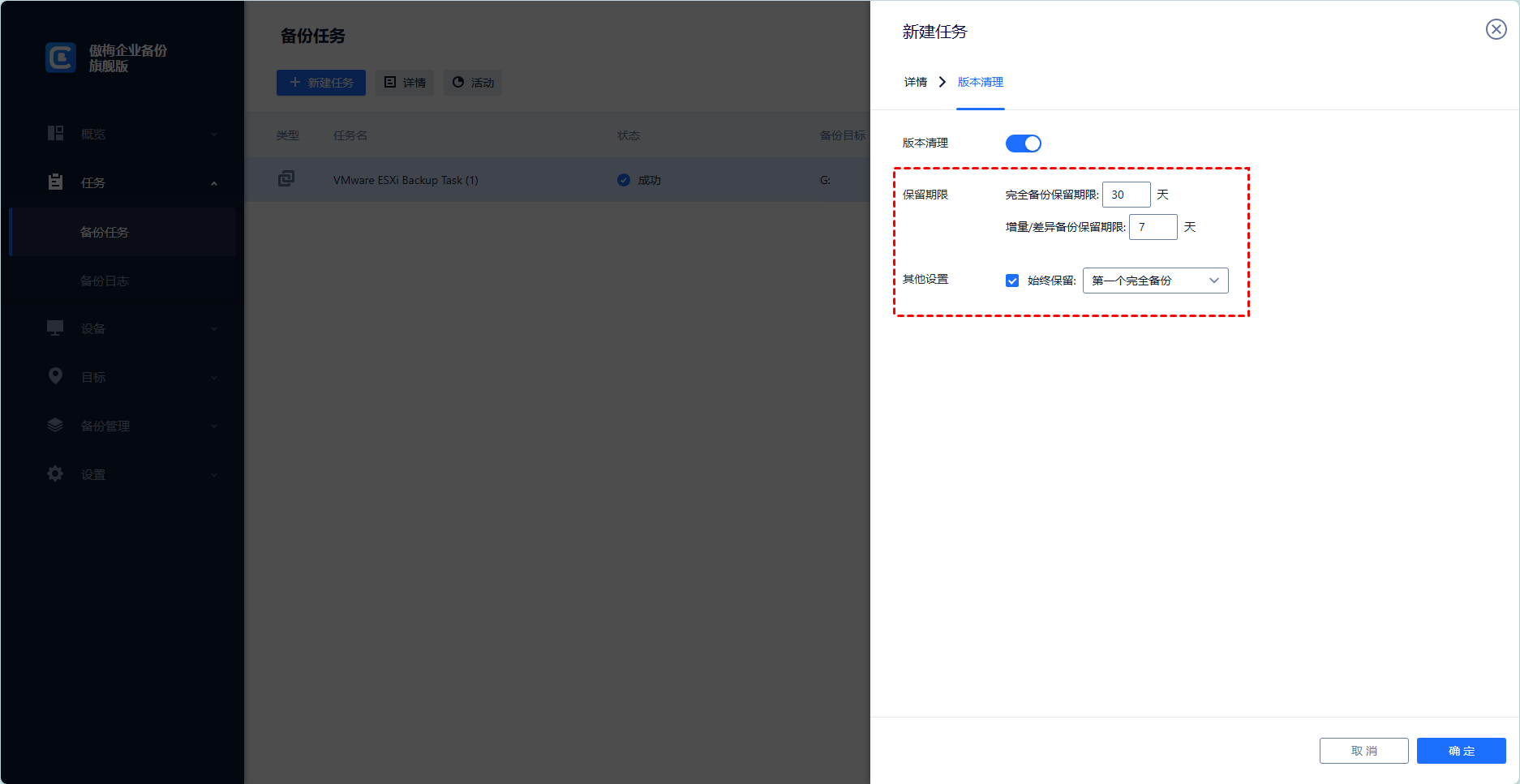
在本文中,我分析了在大多数情况下不需要备份Hyper-V主机的3个原因。重要的是始终备份Hyper-V虚拟机本身,您可以在需要时还原整个虚拟机。
但是如果你认为根据你的情况,重新配置你的Hyper-V主机会花费很多时间,或者你有需要请别人来恢复和操作你的虚拟机的情况,那么你可以通过Powershell导出你的主机配置。但是如果你花费大量的时间和精力在备份Hyper-V主机上,那可能是一种浪费。